
- •1 Введение
- •2 Основное оборудование
- •2.1 Выбор видеомикшерного пульта
- •2.2 Выбор аудиомикшерного пульта
- •2.3 Компрессор аудио
- •3.2.1 Hdmi
- •3.2.3 Скалер
- •3.2.4 Плата захвата видеосигнала
- •3.2.5 Кодер h.264
- •3.3 Структура тракта обработки аудиосигнала
- •3.3.2 Аудиомикшер в atem-1 m/e Production Switcher
- •3.3.3 Отправка звукового сигнала на другие устройства
- •3.5 Структура тракта передачи готового контента
- •3.7 Организация электропитания
- •4 Видеомикшерный пульт atem-1 m/e Production Switcher
- •4.1 Подключение и настройка
- •4.1.1 Подключение устройств отображения видео
- •4.1.2 Подключение к сети
- •4.2 Видеовыходы
- •4.3 Работа с виртуальной панелью управления
- •4.3.1 Использование atem Software Control Panel
- •4.3.2 Использование менеджера мультимедиа
- •4.3.4 Управление видеомикшером atem-1 m/e Production Switcher
- •4.4 Выполнение переходов
- •5 Технико-экономическое обоснование проекта
- •5.1 Интеллектуальная собственность
- •5.5 Расчет затрат на создание передвижной телевизионной станции
- •6 Безопасность жизнедеятельности
- •6.2 Организация рабочего места
- •6.3 Микроклимат
- •6.4 Освещение
- •6.6 Электромагнитное излучение
- •6.7 Электробезопасность
- •6.8 Пожарная безопасность
- •6.9 Действия персонала при возникновении возгорания
4.3.2 Использование менеджера мультимедиа
Вкладка медиа используется для передачи фотографий и видеоклипов с компьютера хранилище медиафайлов ATEM-1 M/E Production Switcher.
Слева находится окно проводника в котором выбираются нужные файлы на ПК. Справа отображаются файлы, которые уже загружены во внутреннюю память видеомикшера.
Навигация в окне проводника
Проводник - это упрощенный обозреватель файлов, позволяющий просматривать медиафайлы, находящиеся на ПК. Выпадающий список в верхней части окна показывает текущую папку. Этот список так же можно использовать для перемещения по папкам.
Остальная часть окна проводника показывает файлы и папки находящиеся в выбранной папке. Для того чтобы просмотреть содержимое подпапки достаточно 2 раза щелкнуть по ее значку. При открытии новой папки меняется информация в выпадающем списке. Проводник так же отображает информацию о разрешении графических файлов, то есть можно отобрать подходящие по разрешению под телевизионный стандарт файлы графики и потом загрузить их в память ATEM-1 M/E Production Switcher.
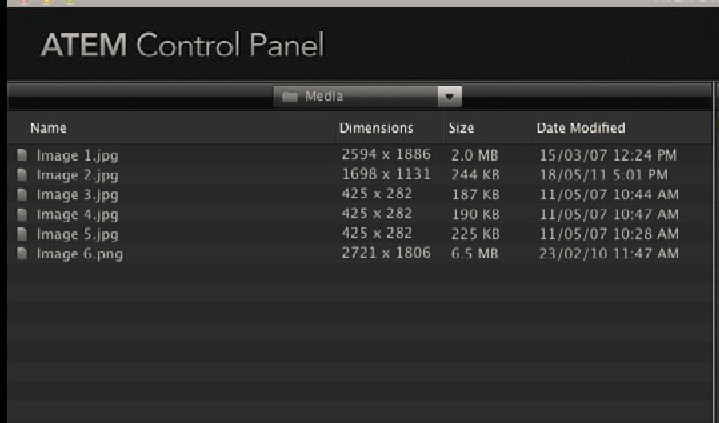
Рисунок 4.3.6 – Окно проводника медиахранилища
Выбор и загрузка файлов
Для копирования файлов с ПК в медиа-хранилище видеомикшера, достаточно перетащить нужный файл графики из окна проводника в пустое поле интерфейса медиа-хранилища.
Чтобы скопировать клип, нужно выбрать последовательность изображений в окне проводника и переместить выбранную последовательность в пустое поле для клипов в интерфейсе медиа-хранилища ATEM-1 M/E Production Switcher. Выбор последовательности изображений можно осуществить следующим способом: выбрать первый файл, а затем зажав клавишу Shift на клавиатуре ПК выбрать последний файл в последовательности. Выбранные файлы будут подсвечены и затем их можно будет переместить в пустое окно клипов. Аудио-файл, который будет использоваться при воспроизведении клипа можно нужно переместить в раздел для аудио окне клипов, с надписью “Drag Audio Here”.
При копировании прогресс операции будет отображаться в строке статуса передачи. Можно копировать другие файлы в тот момент, пока не закончилось копирование предыдущих, эти файлы буду поставлены в очередь на копирование, и будут записаны в медиа-хранилище видеомикшера сразу после завершения предыдущих операций. Если копировать файлы в уже занятую ячейку, то файлы находящиеся в ней будут перезаписаны на новые.
ATEM-1 M/E Production Switcher поддерживает следующие типы файлов: PNG, TGA, BMP, GIF, JPEG и TIFF расширения файлов изображений.
Звуковые файлы должны быть форматов WAV, MP3, FLAC. Такие форматы, как AVI или QuickTime в настоящее время не поддерживаются.
Медиа-хранилище видеомикшера
Загруженные в память видеомикшера изображения будут отображаться в виде эскизов, клипы будут отображаться в виде эскиза среднего кадра клипа. Все изображения промаркированы в том порядке, в котором они находятся в памяти устройства, так что при использовании ATEM-1 M/E Broadcast Panel их будет легко идентифицировать по номеру, который будет отображаться на экране панели управления. Окна клипов имеют строку состояния, отображающую число кадров содержащихся в клипе.
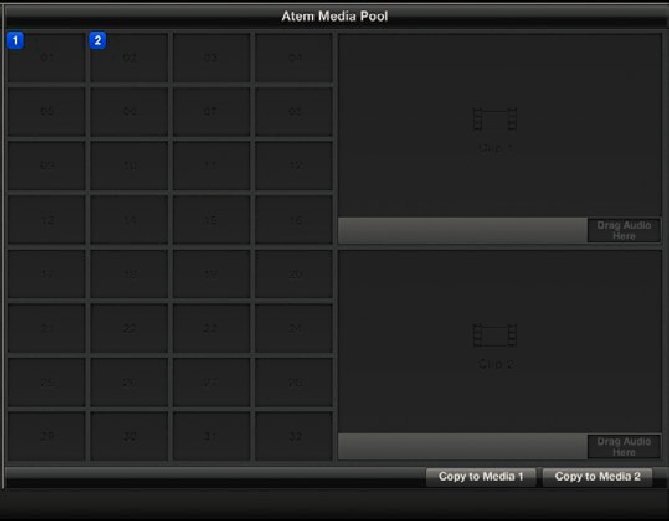
Рисунок 4.3.7 – окно интерфейса медиахранилища
Для того чтобы узнать имя файла изображения или клипа, достаточно навести курсор на эскиз файла и имя отобразится внизу эскиза. Это полезная функция, так как при использовании мильтимедиа проигрывателя или клагина для Adobe Photoshop ,автоматически будет отображаться список файлов с именами, находящихся в медиа-хранилище видеомикшера.
Индикаторы синего цвета с номером, находящиеся поверх эскиза изображения или окна клипа, отображают номер файла в очереди на воспроизведение в медиа-проигрывателе.
В ATEM-1 M/E Production Switcher имеется возможность изменения настроек медиа-проигрывателя, это можно сделать с помощью кнопок Copy to Media (1 или 2), находящихся в нижнем правом углу окна медиа-хранилища видеомикшера.
Сначала нужно выбрать и выделить нажатием изображение или видео, которое нужно воспроизвести, и затем нажать Copy to Media с тем номером, в каком прядке они должны воспроизводиться. Значок будет обновляться, чтобы отображать, какой клип или изображение в данный момент проигрывается, а какой находится в очереди на воспроизведение.
4.3.3 Управление входами видеомикшера
Во вкладке параметров видеомикшера можно изменить следующие параметры: видео входы и их имена, стандарт видео, в котором работает микшер, соотношение сторон при конвертировании, регулировка медиа-проигрывателя, настройка многооконного режима.
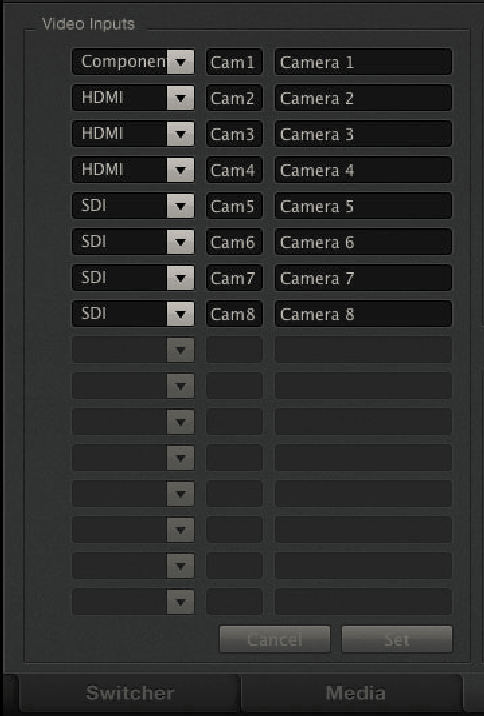
Рисунок 4.3.8 – Меню настройки видеовходов
Настройка видеовходов.
Это меню настроек используется для выбора источников сигнала и изменения их имен. В ATEM-1 M/E Production Switcher имеется возможность выбора видеовхода между различными источниками сигнала, таких как HDMI или SDI, HDMI или компонентный видеовход.
Например ATEM-1 M/E Production Switcher имеет возможность переключения входа 1между компонентным или HDMI источниками, оба эти входа имеют номер «1», это так же указано на исполнительном блоке видеомикшера, т.е на самом видеомикшере. Выбор между ними производится в меню настроек видеовходов в ATEM Software Control.
Видеовходы так же могут быть подписаны, их имена будут отображаться на дисплее ATEM-1 M/E Broadcast Panel и на мониторе, работающем в многооконном режиме. Максимальное количество символов в имени источника не должно превышать 20 знаков.
Чтобы изменить имя входа, нажмите кнопку в поле "Text" введите имя и выберите “Set”.
Установка стандарта видео
В меню настроек видео можно изменить стандарт видео, в котором работает видеомикшер, это стандарт должен совпадать с стандартом, в котором рабо тают подключенные источники видео. Если стандарты не будут совпадать, то входы будут работать неправильно, и вместо изображения будет черный экран.
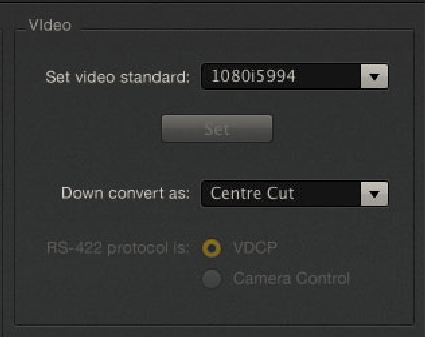
Рисунок 4.3.9 – Окно установки видеостандарта
ATEM-1 M/E Production Switcher в настоящее время поддерживает следующие стандарты:
SD 525i/59,94 NTSC
SD 625i/50 PAL
HD 720p/50
HD 720p/59,94
Full HD 1080i/50
Full HD с разрешением 1080i/59,94
Для установки стандарта видео, нужно выбрать стандарт, в котором будет работать микшер, из списка, и нажать “Set”. При каждой смене происходит стирание всех медиафайлов, содержащихся в медиа-хранилище ATEM-1 M/E Production Switcher.
Настройка выходов с пониженным разрешением.
В случае работы с старым оборудованием в ATEM-1 M/E Production Switcher предусмотрена возможность конвертации видеопотока в высоком разрешении в видеопоток стандартного разрешения.
Ниже приведены варианты конвертации:
720p/50 преобразуется в 625i/50 PAL
720p/59,94 преобразуется в 525i/59,94 NTSC
1080i/50 преобразуется в 625i/50 PAL
1080i/59,94 преобразуется в 525i/59,94 NTSC
Так же при конвертации можно выбрать различные виды масштабирования изображения:
Centre Cut – обрезание правого и левого краев изображения для соответствия формату изображения 4:3
Letterbox - уменьшает разрешение видео, добавляя при это черные полосы снизу и сверху экрана монитора.
Anamorphic – сжатие изображения по горизонтали, для перехода с 4:3 к 16:9. Требуется либо анаморфный телевизор или монитор, либо с поддержкой 16:9 для правильного отображения разрешения.
Регулировка длительности клипа
В медиа-хранилище ATEM-1 M/E Production Switcher можно загрузить 2 клипа, которые будут находиться в одном разделе памяти. Максимальное количество кадров в каждом клипе зависит от объема физической памяти видеомикшера. Если нужно увеличить продолжительность одного из клипов больше чем на половину относительно доступной памяти, то это можно выполнить при помощи регуляторов баланса памяти. То есть увеличивая продолжительность одного клипа, сократится продолжительность второго.
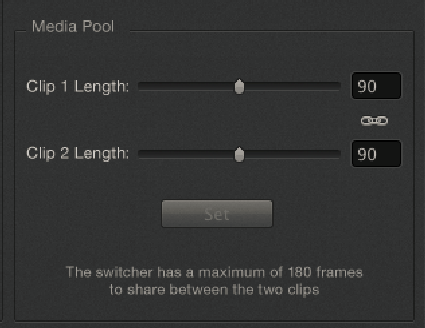
Рисунок 4.3.10 - регулировка длительности клипа
Физическая память ATEM-1 M/E Production Switcher может содержать следующее количество кадров для двух клипов:
При 1080i – 180 кадров
При 720p – 360 кадров
При SD – 900 кадров
